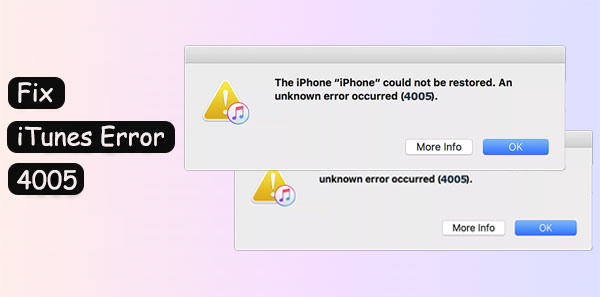
Como uno de los asistentes comúnmente utilizados por los usuarios de Apple, se puede utilizar iTunes para restaurar su iPhone, actualizar el sistema, administrar archivos iOS, etc. Bueno, puede encontrar un mensaje como «el iPhone no se pudo restaurar; se produjo un error desconocido (Error de iTunes 4005) ”Cuando la restauración del dispositivo está en marcha. Por lo tanto, para reanudar la tarea y evitar la posible pérdida de datos, una solución de error de iPhone/iTunes 4005 factible es lo que necesita en este momento. Ok, pase por esta página si está interesado en este tema.
Parte 1: Razones del error 4005 en iPhone
¿Alguna vez te has topado con el error 56 de iTunes durante la restauración o actualización de iPhone? Del mismo modo, el error de iTunes/iPhone 4005 es uno de los códigos defectuosos comunes cuando se hace algo para su dispositivo con la herramienta. Bueno, aquí hay algunas razones para este síntoma, según nuestra observación y verificación:
- Desconexión abrupta durante el iPhone una restauración o actualización.
- Una actualización fallida de iOS.
- Descarga o instalación de itunes irregulares.
- Versión de iTunes anticuada o sistema operativo iPhone/computadora.
- Función de sincronización iCloud deshabilitada.
- Un puerto USB dañado o malo.
- Los archivos de copia de seguridad de iTunes están dañados.
- Virus desconocido o ataque de malware.
- Enlaces defectuosos o rotos.
Puede que también necesite
Recommended Read: 4 Métodos Excelentes para Agregar Audiolibros a iPhone/iPad de Manera Fácil
Parte 2: Solucionar problemas de error de iTunes 4005 con 9 correcciones
Arreglar 1: Verifique la conexión USB
iPhone no se pudo restaurar el código de error 4005? Primero, consulte el puerto USB conectándolo a todos los destinos de su computadora. Entonces no debe ignorarse que un cable USB dañado podría ser la culpa. Entonces, intente otro cable si es necesario.

FIJO 2: Cargue su iPhone
Una batería de iPhone con un estado bajo potencialmente afecta la forma en que funciona la herramienta. Entonces, antes de restaurar el iPhone de iTunes, asegúrese de que su dispositivo tenga al menos un 80%. (¿Batería de iPhone que drena rápidamente?)
Corrección 3: Use «Verificador de archivos del sistema»
Un verificador de archivos del sistema de ventana («SFC/Scannow») es una herramienta rápida construida en su PC con Windows. Puede ayudarlo a escanear y restaurar la corrupción del sistema. Ahora consulte las instrucciones para arreglar iTunes 4005 fácilmente:
- Haga clic en el botón Inicio en su PC e ingrese el «símbolo del sistema».
- Mantenga presionado «Ctrl+Shift» y presione la tecla «Enter».
- Elija «Sí» del mensaje solicitado.
- Cuando un comando se abre con un cursor parpadeante, escriba «SFC/Scannow» y haga clic en «Entrar».
- Windows comenzará a escanear para obtener archivos de falla y corrupción.
- Siga los comandos en pantalla para completar la tarea.
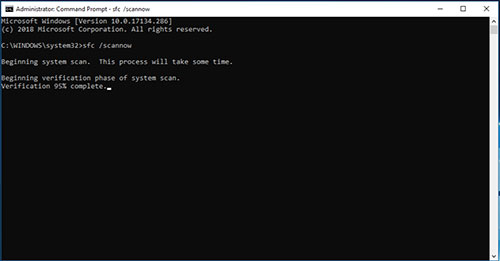
Arreglar 4: reinicie la computadora o pruebe otra
Una de las correcciones de error de iPhone 4005 más fáciles podría ser reiniciar su iPhone cuando se interrumpe la restauración. Y si no funciona. Realice la misma acción en otra computadora de Windows.
Ver más:
FIX 5: Use la versión más reciente de iTunes
Siga los pasos a continuación para asegurarse de que está trabajando con la última versión de iTunes:
- Ejecute la versión actual de iTunes en Windows.
- Desde el menú de Windows, toque la opción «Ayuda».
- Presione «Verifique las actualizaciones» para actualizar iTunes. (O puede descargar la versión más reciente de iTunes desde su sitio web oficial).
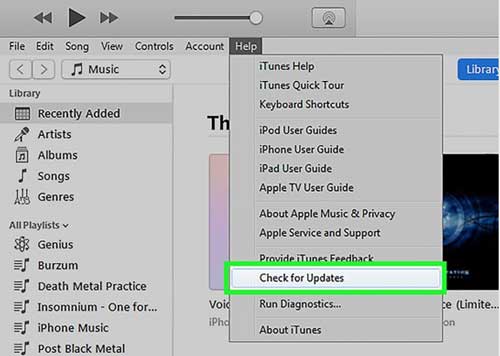
Para actualizar iTunes en una computadora Mac, abra iTunes> Mire la izquierda de la barra de herramientas de Apple> Elija el botón «iTunes»> presionar «Verifique las actualizaciones» de la lista desplegable.
Arreglar 6: Restaurar iPhone en modo DFU
De pie para la actualización del firmware del dispositivo, DFU puede recargar el software y el firmware de un iPhone de Apple. Puede intentar iniciar su iPhone en modo DFU cuando ocurran problemas como «iTunes 4005» durante la restauración de iPhone, actualizar su sistema y administrar el contenido de iOS con iTunes.
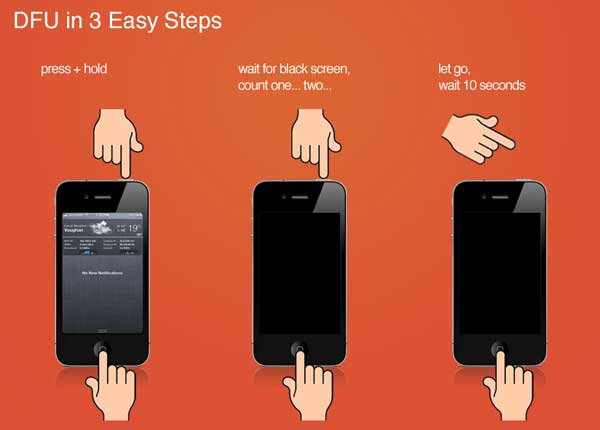
SEX 7: Actualizar el sistema operativo de computadora/iPhone
- Pasos para actualizar Windows OS: haga clic en «Inicio»> «Configuración»> «Actualización y seguridad»> «Windows Update»> «Verifique las actualizaciones». Si hay una actualización disponible, consulte las instrucciones para actualizar Windows.
- Pasos para actualizar el sistema de iPhone: conecte su iPhone a una red suave> Vaya a la «Configuración» de iPhone> «General»> «Actualización de software»> «Descargar e instalar»> Ingrese su código de acceso si se le solicita.
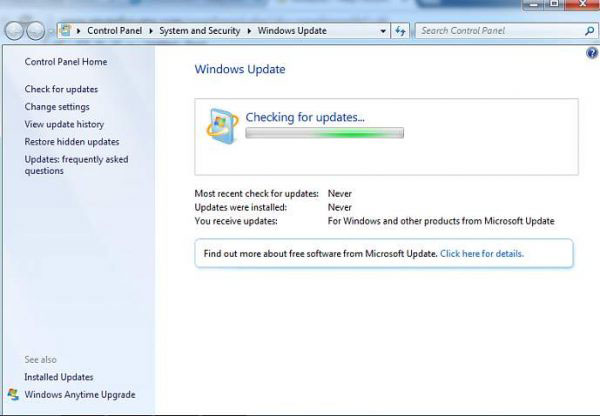
Fix 8: Force reiniciar iPhone
Después de las actualizaciones del sistema operativo para su computadora y iPhone, algunos problemas pequeños pueden persistir siempre y cuando obligue a reiniciar su dispositivo. Aquí le mostramos cómo corregir el error de iTunes 4005 por la fuerza reiniciando su iPhone:
- En el iPhone 8 o más nuevo: mantenga presionada los botones «Volumen hacia arriba» + «Volumen Down»> Hacer lo mismo en el «lado» hasta que la pantalla se vuelva negra y se reinicie.
- En el iPhone 7 o 7 Plus: Mantenga presionada las teclas «lado»/»superiores» + «volumen hacia abajo» hasta que salga el logotipo de Apple.
- iPhone 6/6S o más: Mantenga presionada los botones «lado»/»superiores» + «inicio» hasta llegar al logotipo de Apple.
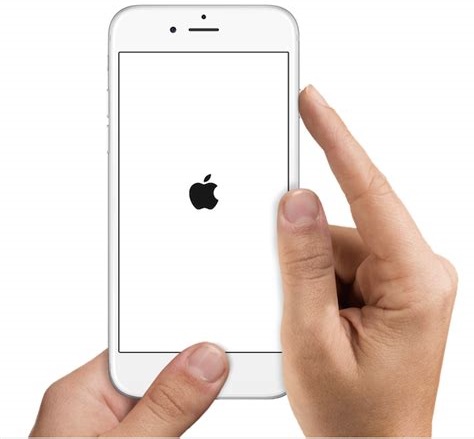
FIJO 9: Comuníquese con el soporte de Apple
Existe la posibilidad de que su iPhone tenga algunos problemas de hardware. Trate de comunicarse con el soporte de Apple. Un iPhone, ya sabes, que está en garantía no le costará mucho dinero después de la reparación. Para los no profesionales, no se recomienda hacer su propio mantenimiento, ya que esto puede causar daños físicos irreversibles al teléfono.
Parte 3: ¿Las correcciones de error de iPhone 4005 no funcionan? Prueba un programa profesional
Cuando aparece el error irritante 4005 en iPhone/iTunes, es posible que desee elegir una buena herramienta para corregir la corrupción del sistema antes de optimizarla para el máximo rendimiento. DE ACUERDO, Recuperación del sistema iOS No te defraudará, incluso si te enfrentas a los problemas de iOS más tercos. Al descargar el programa en su PC/Mac, puede escanear los repositorios antes de empacar su iPhone con el firmware apropiado.
Recuperación del sistema iOS: el mejor programa de reparación del sistema de iPhone:
- Corrige el error de iTunes/iPhone 4005, dejando cero pérdida de datos.
- Solucione los problemas generales de iOS, como el iPhone haciendo clic por sí solo, iPhone que se reinicia, la pantalla de la muerte de la muerte de iPhone Grey/Black/White/Red, que drena rápidamente, iPhone atascado en una pantalla de carga, etc.
- Puede resolver fácilmente los problemas del sistema iOS con dos modos de reparación.
- Característica adicional para la actualización/rebaja adecuada de iOS.
- Work for a whole range of iDevices, containing iPhone 14/14 Pro/14 Pro Max/14 Plus, iPhone 13/13 Pro (Max)/13 mini/12/12 Pro (Max)/12 mini, iPhone 11/11 Pro/11 Pro Max, iPhone X/XR/Xs/Xs Max, iPhone 8/8 Plus, iPhone 7/7 Plus, iPhone 6/6S/6 Plus, iPod touch, iPad, etc.
- No rastreará su privacidad.
![]()
![]()
¿Cómo solucionar el error del iPhone 4005 con la recuperación del sistema iOS?
Paso 1. Obtenga la reparación del sistema iOS en una computadora. Instale y ejecútelo antes de ir a sus «More Herramientas»> «Recovery del sistema iOS».
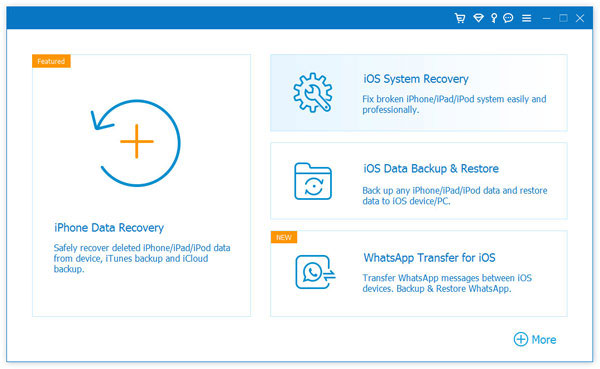
Paso 2. Asegúrese de que su iPhone esté vinculado a la computadora a través de USB y haga clic en «Inicio». A continuación, simplemente siga las sugerencias en pantalla hasta llegar al siguiente paso.
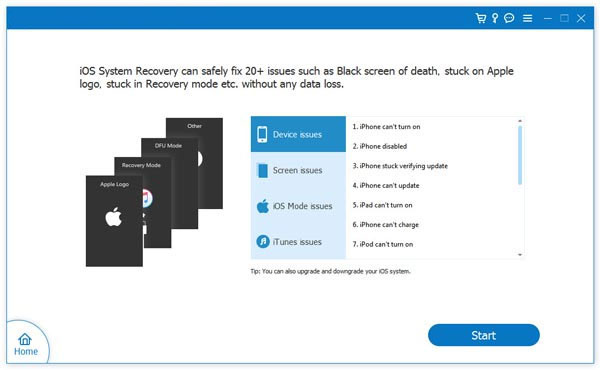
Paso 3. Esta herramienta detectará los detalles de su iPhone. Luego puede verificar la información y tocar «reparar» para descargar firmware para la solución. (Corrija la información y toque «Repare» nuevamente si el detectado está mal). Después de la reparación, reinicie su iPhone, y encontrará que el error iTunes 4005 no aparecerá.
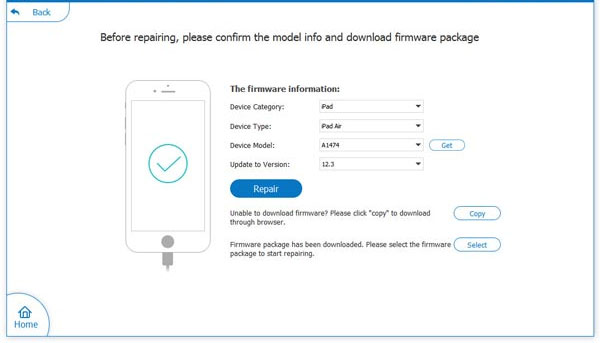
Redondear
Por lo general, queremos saber el motivo del error de iTunes 4005 y lograrlo con la forma correspondiente antes de hacerlo de una vez por todas. De hecho, las causas del problema son complejas. Incluso si probaste muchas correcciones y eventualmente lo resuelve, por el momento, podría recurrir más tarde. Sin embargo, Recuperación del sistema iOS Puede cambiar eso en cualquier momento que lo necesite. La mejor parte de este software es que siempre promete una solución rápida y fácil mientras mantiene su contenido de iOS sin pérdida.
![]()
![]()
